Създайте свои собствени персонализирани дистрибуции Windows 10 Windows или най-добрият начин за транспортиране на диск SSD твърд.
Тя е безопасно да се каже, че това разпределение се представя идеалната архива, който се провежда на компютъра си (а не само на собствения си) с помощта на един прост и всички запознати настройка на операционната система. Аз лично виждам този метод идеален за Windows прехвърляне от HDD към конвенционален твърдотелен диск SSD.
Управление бележника дискове с Windows 10.
Твърд диск лаптоп разделена на две части (C :) и (D :). Ние ще трябва да създадете файл с изображение на Windows 10 (диск (C :) и го поставете върху устройството (D :)
На диск (C :), след инсталирането на целият необходим софтуер за мен, е заета 13 GB дисково пространство.
Създаване на стартиращ USB диск CD живо Aomei PE Builder
На първо място създадете стартиращ USB флаш устройство на живо CD Aomei PE Builder. Това живо CD, се основава на Windows 8.1 Enterprise.
Изтеглете живо CD Aomei PE Builder и създадете стартиращ USB флаш устройство от него
Изтеглете и стартирайте помощната програма WinSetupFromUSB-1-6. именно тя ни създава стартиращ USB флаш устройство.
В главния прозорец, изберете името на нашия WinSetupFromUSB пръчка.
Сложете проверка на т Auto го формат с FBinst и маркирайте опцията в FAT32
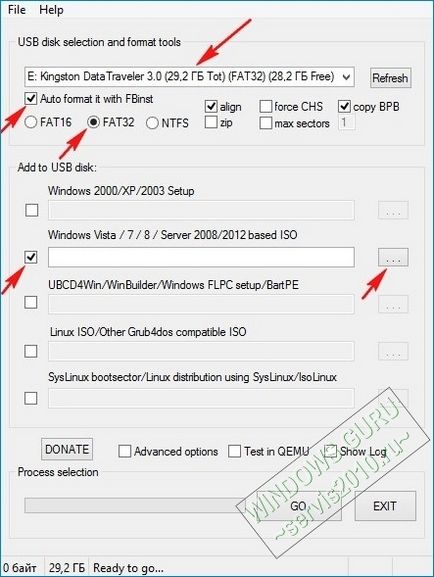
Open Explorer, намерете изображението на компютър ISO живо CD Aomei PE Builder и го изберете ляв бутон на мишката "Open".
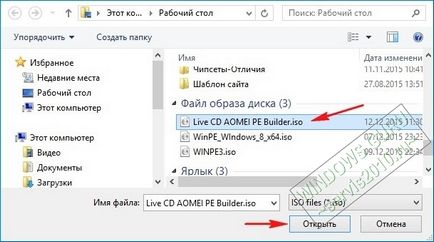
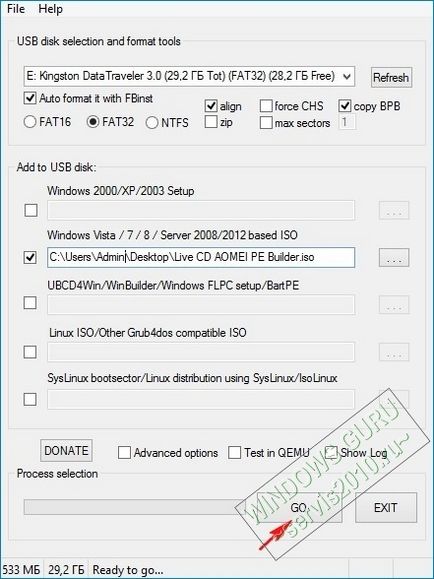
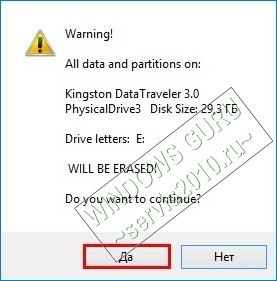
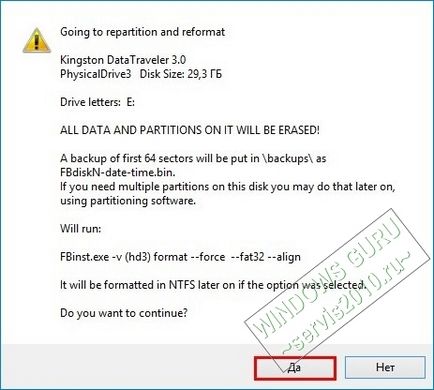
Той започва да се създава стартиращ USB диск CD живо Aomei PE Builder.
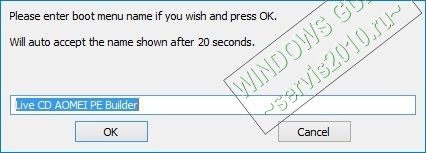
Bootable флаш устройство е готова.
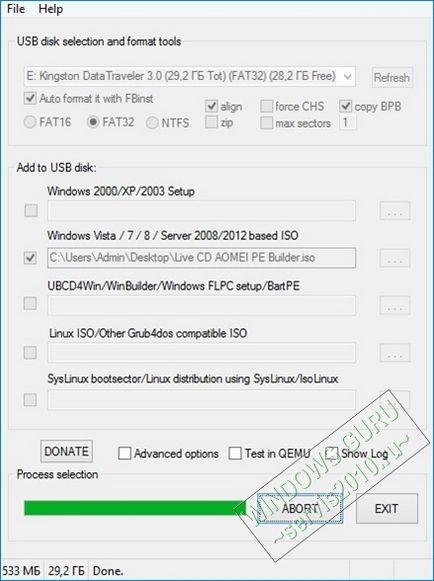
Заредете лаптопа с стартиращ USB диск живо CD Aomei PE Builder. Нашата флаш устройство е гъвкав, той може да бъде изтеглен с лаптоп с интерфейс UEFI, както и с конвенционална BIOS.
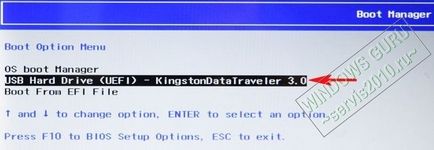
Ние натиснете «Въведете» на клавиатурата.
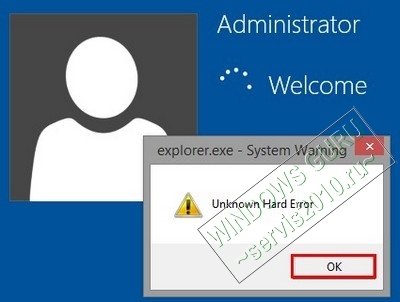
Зарежда Desktop живо CD Aomei PE Builder, това е просто живо CD базирани на Windows 8.1.
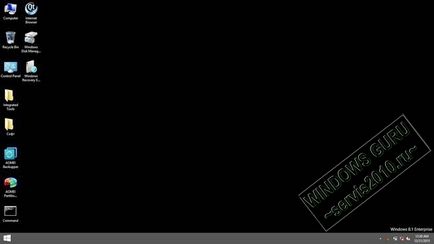
Хит на бутона Windows Disk Management (Управление на дискове).

Виждаме две дял на твърдия диск (C :) и (D :). Windows 10 е на диска (C :), тя ще създаде пълен образ и да го запишете на дял (D :).
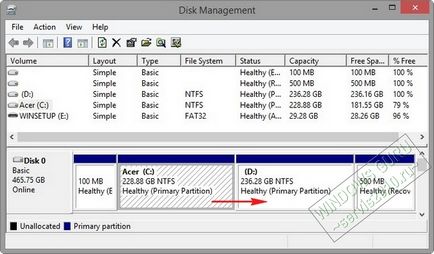
Пусни командния ред.

и въведете командата:
Уволнения / Capture-изображението /ImageFile:D:\install.wim / CaptureDir: C: \ / Наименование: Windows
install.wim: - името на диск WIM кадър (C :) използвате Windows 10.
C: \ - дял с Windows 10.
D: \ - къде да спаси WIM-изображение.
операции за напредъка на 100%. Изображението на системата е създаден.
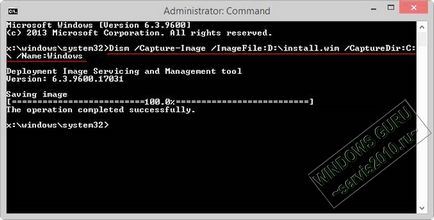
Изображение на Windows 10 е във файла install.wim на диска (D :), и е с капацитет от 4,80 GB.
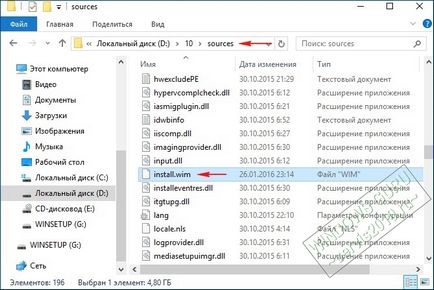
рестартиране
Рестартирайте компютъра си и да влезете в Windows 10.
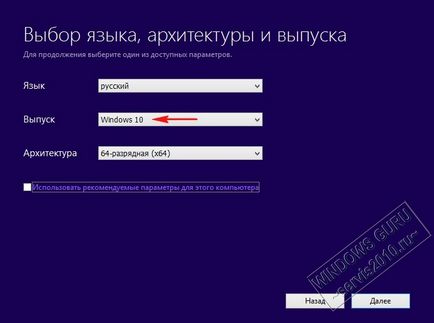
Създаване на дял (D :) папка и да го наричаме 10.
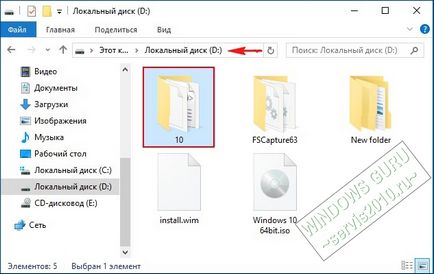
Копиране в тази папка всички файлове за разпространение на Windows 10
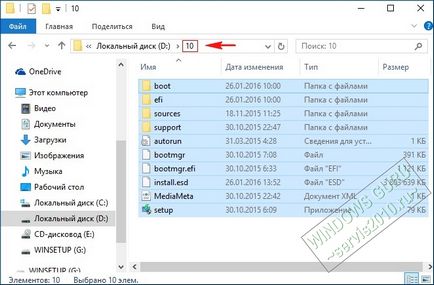
След като се копират файловете, отидете в папка D: \ 10 \ източници и извадете го install.esd файл.
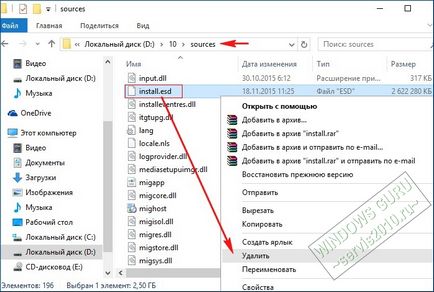
Копирайте install.wim файл вместо това. разположен на точка (D :)
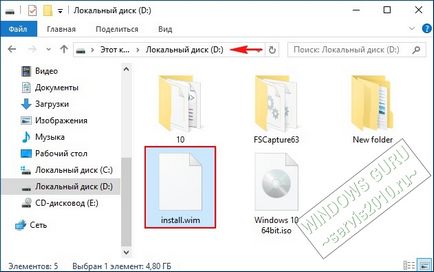
Install.wim файл се копира и да се съхранява в папка D: \ 10 \ източници
Забележка: Един внимателен потребител може да попитам защо ние премахваме install.esd файл и копирайте install.wim файл вместо това. защото различните файлове, няма ли да е конфликт?
Приятели, факт е, че тъй като Windows 8.1 (уволнения 6.3) за Windows Installer и уволнения, разширяване ESD iwim. едно и също нещо, ESD = Вим и Вим = ДЕУ.
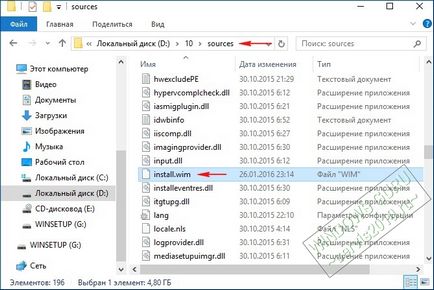
WinToolkit 1.5
Изтеглете и стартирайте програмата WinToolkit 1.5.
Ако компютърът ви не разполага с NET Framework 3.5, програмата ще поиска да го инсталирате.
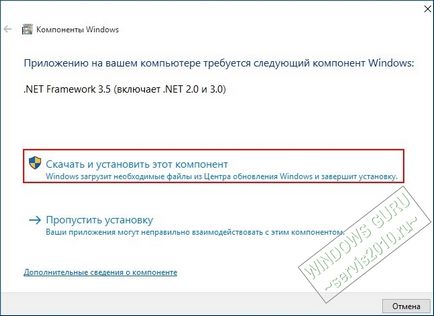
В главния прозорец заедно продължаваме основния бутон, а след това на ISO Maker.
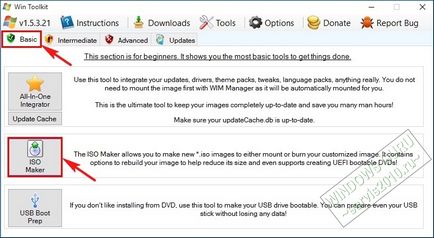
В следващия прозорец, програмата ни моли да отворите папката, в която се копира файловете си Windows 10, в този случай, D: \ 10
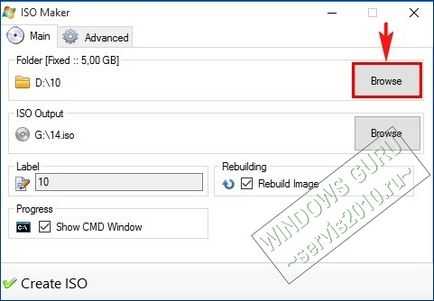
Ние намираме в Explorer диск (D :) и върху него папка 10, изберете го с мишката наляво и натиснете Избор на папка.
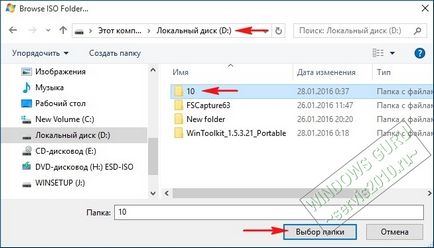
В следващия прозорец, ние трябва да изберете място за да спаси бъдещето на ISO-образ на Windows 10.
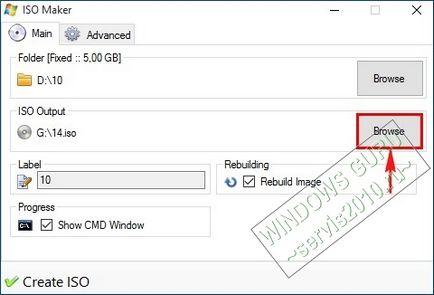
Отваря прозорец Explorer. Ще запазя ISO-образ на Windows 10 на диска (D :). Изображение и се обадете на Windows 10.
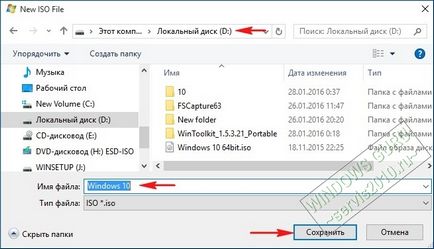
Хит върху бутона Създаване на ISO
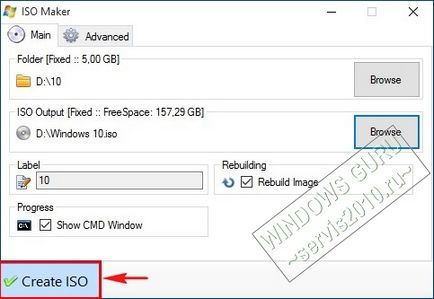
и започва процеса на създаване на своя собствена персонализирана Windows 10 дистрибуция.
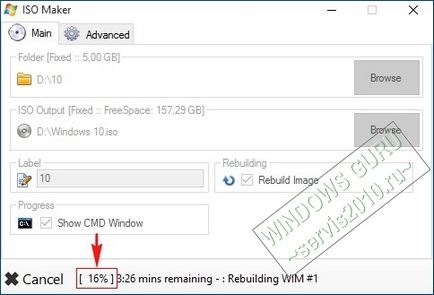
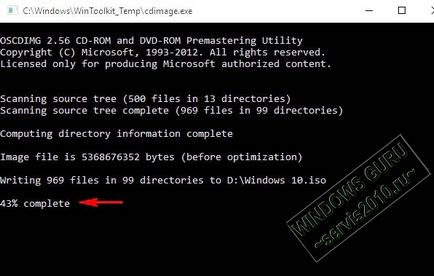
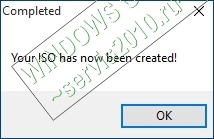
ISO-образ на Windows 10 се 5 GB.
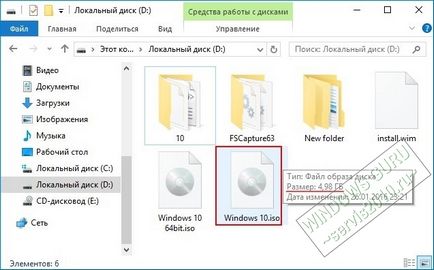
Процесът на инсталиране на Windows 10
Процесът на инсталиране на Windows 10 с подготвени разпределение можем да наречем изричното инсталацията.
Заредете от USB карам нашия компютър оставя менюто за зареждане, където можете да изберете на живо CD Aomei PE Builder или Windows 10, Windows 10, изберете.
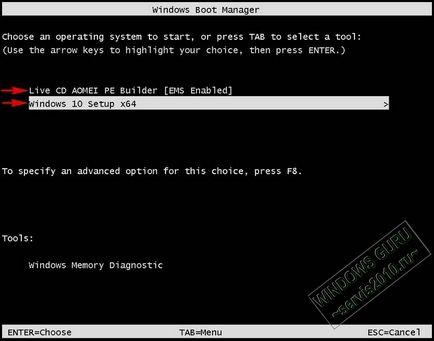

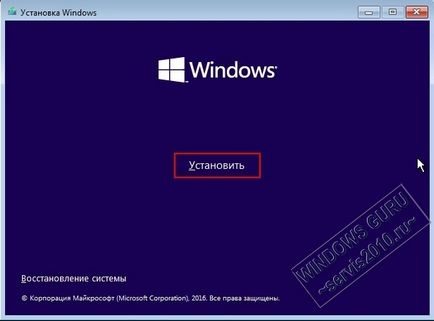
Ако не разполагате с лицензен ключ, след това кликнете върху "Аз нямам ключов продукт" бутона.
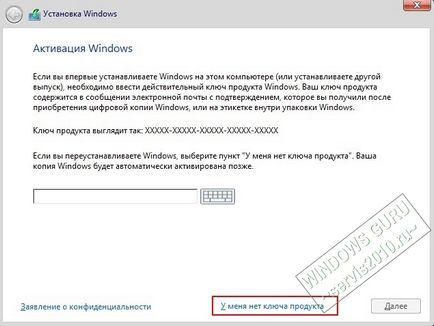
Приемам условията на лиценза.
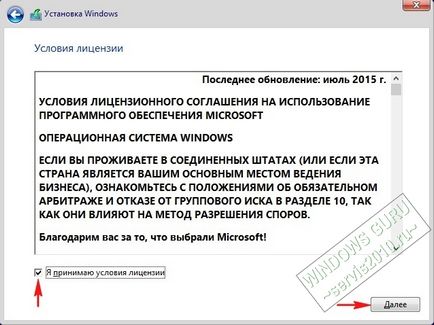
По поръчка: Само за настройка на Windows.
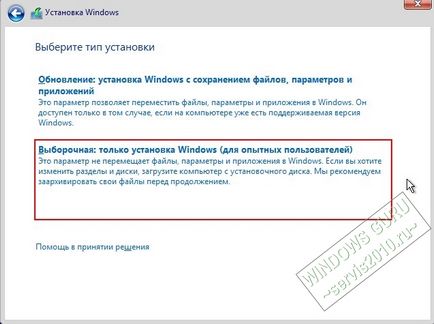
Ако искате да създадете дялове на вашия твърд диск, а аз ще се инсталира операционната система на неразпределено място на SSD.
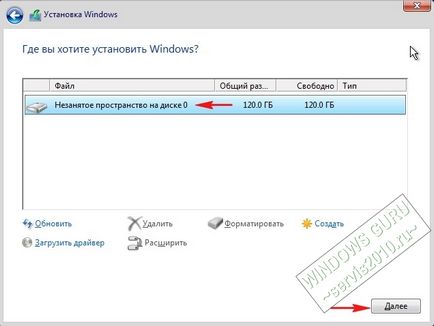
Налице е процес на настройка.
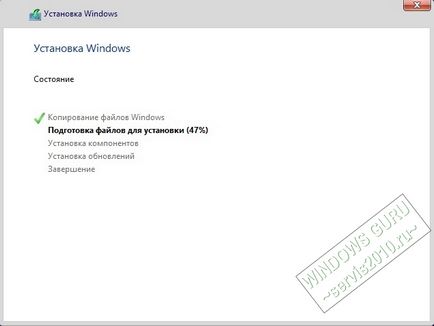
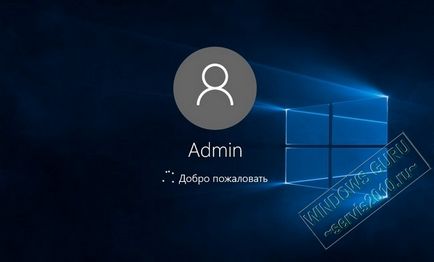
Зареждане на Windows 10.
Системата е доста ефективни и всички програми се изпълняват.
Ако инсталира с това разпределение Win 10 на вашия компютър, няма проблеми с инсталацията и работата не трябва да са в операционната система. Можете също така да зададете този монтаж и на друг компютър с различен ютията компютър, в този случай, ще трябва да се инсталира в системата на водача на устройството, която е да се направи всичко, което обикновено се прави след инсталацията, единственото нещо, което няма да се наложи да инсталирате софтуер, тъй като вече са в комплект.
Забележка: Ако се създаде изграждане на компютър базиран на Intel платформа (процесор от Intel) и след това се включва компютър с процесор от AMD (или обратното AMD -> Intel), в някои случаи могат да възникнат проблеми по време на инсталацията (конфликта чужденец желязо и инсталира драйверите за вграден в дънната платка), което е и причината много системни администратори използват, за да създадат своя собствена полезност разпределение "на Sysprep", която произвежда "otvyazku", инсталиран на компютърната система на желязо, премахва уникална система за п Настройки и шофьор, в този случай, които сте създали свой собствен потребителски разпределение на Windows 10, който може да се инсталира на всеки друг компютърен хардуер, различен от вашия. Но отново, минус, при инсталиране на системата на вашия компютър, трябва да инсталирате драйвер за устройството.
Свързани статии
